教你所有键盘操作
电脑入门电脑键盘指法教程
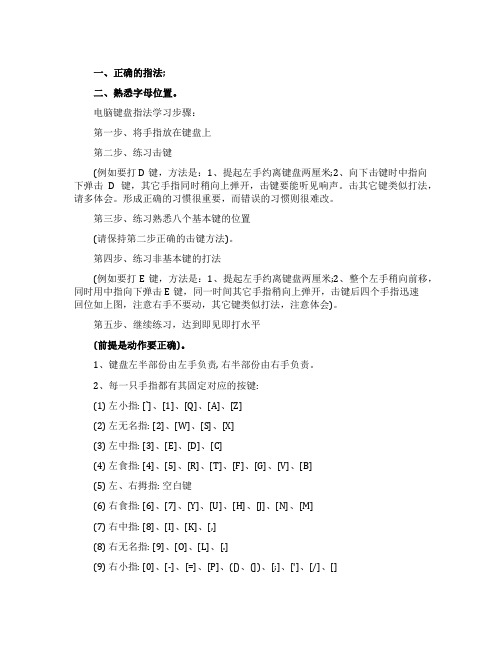
一、正确的指法;二、熟悉字母位置。
电脑键盘指法学习步骤:第一步、将手指放在键盘上第二步、练习击键(例如要打D键,方法是:1、提起左手约离键盘两厘米;2、向下击键时中指向下弹击D键,其它手指同时稍向上弹开,击键要能听见响声。
击其它键类似打法,请多体会。
形成正确的习惯很重要,而错误的习惯则很难改。
第三步、练习熟悉八个基本键的位置(请保持第二步正确的击键方法)。
第四步、练习非基本键的打法(例如要打E键,方法是:1、提起左手约离键盘两厘米;2、整个左手稍向前移,同时用中指向下弹击E键,同一时间其它手指稍向上弹开,击键后四个手指迅速回位如上图,注意右手不要动,其它键类似打法,注意体会)。
第五步、继续练习,达到即见即打水平(前提是动作要正确)。
1、键盘左半部份由左手负责, 右半部份由右手负责。
2、每一只手指都有其固定对应的按键:(1) 左小指: [`]、[1]、[Q]、[A]、[Z](2) 左无名指: [2]、[W]、[S]、[X](3) 左中指: [3]、[E]、[D]、[C](4) 左食指: [4]、[5]、[R]、[T]、[F]、[G]、[V]、[B](5) 左、右拇指: 空白键(6) 右食指: [6]、[7]、[Y]、[U]、[H]、[J]、[N]、[M](7) 右中指: [8]、[I]、[K]、[,](8) 右无名指: [9]、[O]、[L]、[.](9) 右小指: [0]、[-]、[=]、[P]、([)、(])、[;]、[']、[/]、[]3、[A][S][D][F][J][K][L][;]八个按键称为“导位键”, 可以帮助您经由触觉取代眼睛, 用来定位您的手或键盘上其他的键, 亦即所有的键都能经由导位键来定位。
4、[Enter]键在键盘的右边, 使用右手小指按键。
5、有些键具有二个字母或符号, 如数字键常用来键入数字及其他特殊符号, 用右手打特殊符号时, 左手小指按住[Shift]键, 若以左手打特殊符号, 则用右手小指按住[Shift]键。
教你如何熟悉键盘
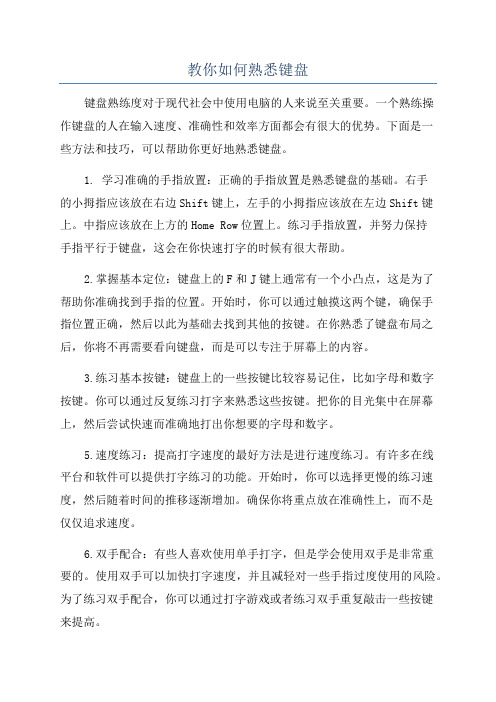
教你如何熟悉键盘键盘熟练度对于现代社会中使用电脑的人来说至关重要。
一个熟练操作键盘的人在输入速度、准确性和效率方面都会有很大的优势。
下面是一些方法和技巧,可以帮助你更好地熟悉键盘。
1. 学习准确的手指放置:正确的手指放置是熟悉键盘的基础。
右手的小拇指应该放在右边Shift键上,左手的小拇指应该放在左边Shift键上。
中指应该放在上方的Home Row位置上。
练习手指放置,并努力保持手指平行于键盘,这会在你快速打字的时候有很大帮助。
2.掌握基本定位:键盘上的F和J键上通常有一个小凸点,这是为了帮助你准确找到手指的位置。
开始时,你可以通过触摸这两个键,确保手指位置正确,然后以此为基础去找到其他的按键。
在你熟悉了键盘布局之后,你将不再需要看向键盘,而是可以专注于屏幕上的内容。
3.练习基本按键:键盘上的一些按键比较容易记住,比如字母和数字按键。
你可以通过反复练习打字来熟悉这些按键。
把你的目光集中在屏幕上,然后尝试快速而准确地打出你想要的字母和数字。
5.速度练习:提高打字速度的最好方法是进行速度练习。
有许多在线平台和软件可以提供打字练习的功能。
开始时,你可以选择更慢的练习速度,然后随着时间的推移逐渐增加。
确保你将重点放在准确性上,而不是仅仅追求速度。
6.双手配合:有些人喜欢使用单手打字,但是学会使用双手是非常重要的。
使用双手可以加快打字速度,并且减轻对一些手指过度使用的风险。
为了练习双手配合,你可以通过打字游戏或者练习双手重复敲击一些按键来提高。
7.练习盲打:盲打是指在不看键盘的情况下打字。
这是一个非常重要的技能,因为它可以大大提高你的打字速度。
为了练习盲打,你可以使用键盘上的F和J键上的凸点来找到正确的位置,并专注于屏幕上的内容。
8.多练习:熟练键盘需要时间和坚持。
每天花一些时间进行键盘练习,持之以恒,你的打字技能会持续提高。
电脑键盘各按键的使用
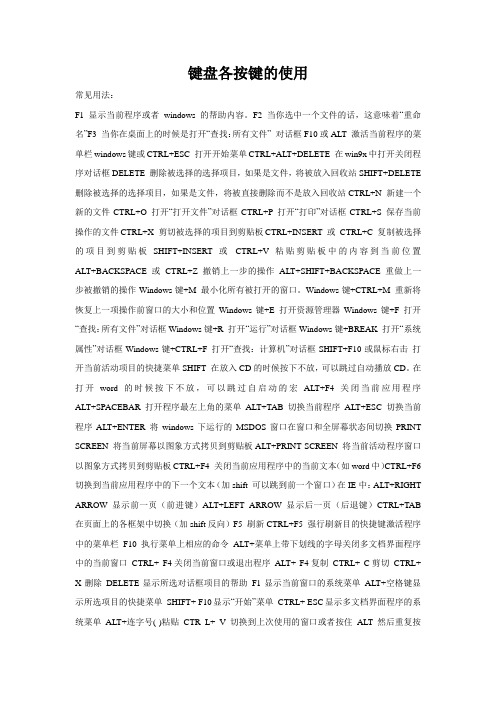
常见用法:
F1显示当前程序或者windows的帮助内容。F2当你选中一个文件的话,这意味着“重命名”F3当你在桌面上的时候是打开“查找:所有文件”对话框F10或ALT激活当前程序的菜单栏windows键或CTRL+ESC打开开始菜单CTRL+ALT+DELETE在win9x中打开关闭程序对话框DELETE删除被选择的选择项目,如果是文件,将被放入回收站SHIFT+DELETE删除被选择的选择项目,如果是文件,将被直接删除而不是放入回收站CTRL+N新建一个新的文件CTRL+O打开“打开文件”对话框CTRL+P打开“打印”对话框CTRL+S保存当前操作的文件CTRL+X剪切被选择的项目到剪贴板CTRL+INSERT或CTRL+C复制被选择的项目到剪贴板SHIFT+INSERT或CTRL+V粘贴剪贴板中的内容到当前位置ALT+BACKSPACE或CTRL+Z撤销上一步的操作ALT+SHIFT+BACKSPACE重做上一步被撤销的操作Windows键+M最小化所有被打开的窗口。Windows键+CTRL+M重新将恢复上一项操作前窗口的大小和位置Windows键+E打开资源管理器Windows键+F打开“查找:所有文件”对话框Windows键+R打开“运行”对话框Windows键+BREAK打开“系统属性”对话框Windows键+CTRL+F打开“查找:计算机”对话框SHIFT+F10或鼠标右击打开当前活动项目的快捷菜单SHIFT在放入CD的时候按下不放,可以跳过自动播放CD。在打开word的时候按下不放,可以跳过自启动的宏ALT+F4关闭当前应用程序
电脑键盘和鼠标功能简介

电脑键盘功能简介一、光标移动键在文字编辑过程中,我们经常要和光标(也叫插入点)打交道。
输入汉字,删除汉字,都要将光标移到要插入汉字或删除汉字的地方。
下面介绍光标移动键:按“↑”键:光标向上移按“↓”键:光标向下移按“→”键:光标向右移按“←”键:光标向左移按“Home”:将光标移到行首按“End”:将光标移到行尾按“PageUp”: 每按一次光标向上移一屏幕按“PageDown”:每按一次,光标向下移一屏幕按“Ctrl+Home”:将光标移到文件的最前面按“Ctrl+End”:将光标移到文件的最后面二、删除键按“←”键(有的键盘上是“BackSpace”):删除光标前面的字符按“Delete键(或数字键盘区的“Del”): 删除光标后面的字符三、插入/改写切换在输入文本过程中,有两种编辑状态,即:插入状态和改写状态。
当编辑处于插入状态时,会在光标的前面插入新输入的字符。
若处于改写状态时,会将光标后面的字符改为新输入的字符。
如果要将某个字改错,可以切换到改写状态,再将光标移到要改掉的错字前面,再输入新的字符。
注意:如果要插入一些字符。
就不要切换到改写状态了,否则会把光标后面的文本全改掉了。
插入状态改写状态插入状态:状态栏的“改写”二字变灰。
改写状态:状态栏上的“改写”二字变黑。
切换的方法:方法1:按键盘上的“Insert”键或数字键盘区的“Ins”键(非数字状态)方法2:双击状态栏上的“改写”二字四、空格键空格键是位于键盘底部的最长的那个键。
它的作用取决于当前的编辑状态是“插入状态”还是“改写状态”插入状态:按该键,将在光标前面插入空格字符,可用于调整两字符间的距离。
改写状态:按该键,将把光标后面的字符改为空格字符。
例如:“我们”,这两个字的中间就插入了2个空格字符注意:用空格调整字符间距时,千万不要切换到“改写”状态了,否则会把光标后面的文字都会改成空格的。
五、回车键:Enter作用:①在输入文本的过程中,敲此键,可将光标后面的字符下移一行,即新起一个段落。
电脑键盘各按键作用详解(史上最全),你知道各个键位的用途吗?【图文】
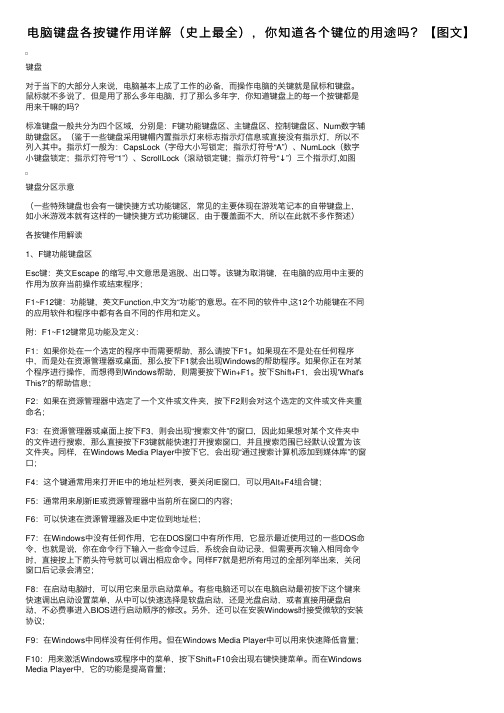
电脑键盘各按键作⽤详解(史上最全),你知道各个键位的⽤途吗?【图⽂】键盘对于当下的⼤部分⼈来说,电脑基本上成了⼯作的必备,⽽操作电脑的关键就是⿏标和键盘。
⿏标就不多说了,但是⽤了那么多年电脑,打了那么多年字,你知道键盘上的每⼀个按键都是⽤来⼲嘛的吗?标准键盘⼀般共分为四个区域,分别是:F键功能键盘区、主键盘区、控制键盘区、Num数字辅助键盘区。
(鉴于⼀些键盘采⽤键帽内置指⽰灯来标志指⽰灯信息或直接没有指⽰灯,所以不列⼊其中。
指⽰灯⼀般为:CapsLock(字母⼤⼩写锁定;指⽰灯符号“A”)、NumLock(数字⼩键盘锁定;指⽰灯符号“1”)、ScrollLock(滚动锁定键;指⽰灯符号“↓”)三个指⽰灯,如图键盘分区⽰意(⼀些特殊键盘也会有⼀键快捷⽅式功能键区,常见的主要体现在游戏笔记本的⾃带键盘上,如⼩⽶游戏本就有这样的⼀键快捷⽅式功能键区,由于覆盖⾯不⼤,所以在此就不多作赘述)各按键作⽤解读1、F键功能键盘区Esc键:英⽂Escape 的缩写,中⽂意思是逃脱、出⼝等。
该键为取消键,在电脑的应⽤中主要的作⽤为放弃当前操作或结束程序;F1~F12键:功能键,英⽂Function,中⽂为“功能”的意思。
在不同的软件中,这12个功能键在不同的应⽤软件和程序中都有各⾃不同的作⽤和定义。
附:F1~F12键常见功能及定义:F1:如果你处在⼀个选定的程序中⽽需要帮助,那么请按下F1。
如果现在不是处在任何程序中,⽽是处在资源管理器或桌⾯,那么按下F1就会出现Windows的帮助程序。
如果你正在对某个程序进⾏操作,⽽想得到Windows帮助,则需要按下Win+F1。
按下Shift+F1,会出现'What'sThis?'的帮助信息;F2:如果在资源管理器中选定了⼀个⽂件或⽂件夹,按下F2则会对这个选定的⽂件或⽂件夹重命名;F3:在资源管理器或桌⾯上按下F3,则会出现“搜索⽂件”的窗⼝,因此如果想对某个⽂件夹中的⽂件进⾏搜索,那么直接按下F3键就能快速打开搜索窗⼝,并且搜索范围已经默认设置为该⽂件夹。
打字指法与键位教程
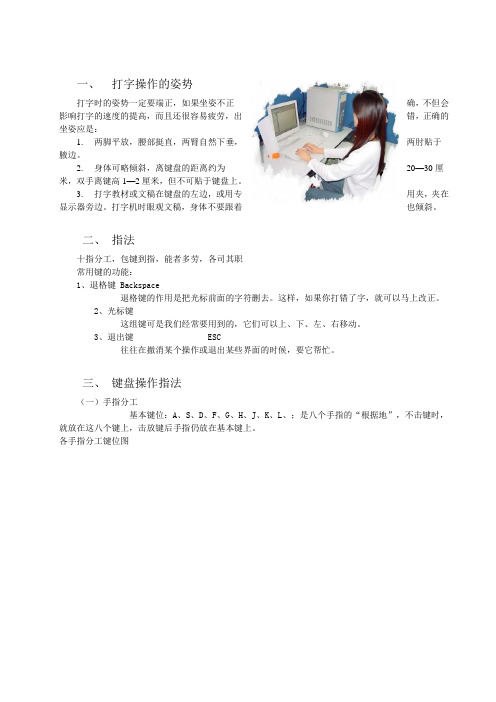
一、打字操作的姿势打字时的姿势一定要端正,如果坐姿不正确,不但会影响打字的速度的提高,而且还很容易疲劳,出错,正确的坐姿应是:1.两脚平放,腰部挺直,两臂自然下垂,两肘贴于腋边。
2.身体可略倾斜,离键盘的距离约为20—30厘米,双手离键高1—2厘米,但不可贴于键盘上。
3.打字教材或文稿在键盘的左边,或用专用夹,夹在显示器旁边。
打字机时眼观文稿,身体不要跟着也倾斜。
二、指法十指分工,包键到指,能者多劳,各司其职常用键的功能:1、退格键 Backspace退格键的作用是把光标前面的字符删去。
这样,如果你打错了字,就可以马上改正。
2、光标键这组键可是我们经常要用到的,它们可以上、下、左、右移动。
3、退出键 ESC往往在撤消某个操作或退出某些界面的时候,要它帮忙。
三、键盘操作指法(一)手指分工基本键位:A、S、D、F、G、H、J、K、L、;是八个手指的“根据地”,不击键时,就放在这八个键上,击放键后手指仍放在基本键上。
各手指分工键位图(二)击键要领1.手指弯曲要自然,手臂不可张开太大2.手指击键要正确,击键有适当力度,击键之后要立即回到基准键上3.空格键用大拇指负责击打。
空格应该用那只手的大拇指打?答案是如果最后一笔在TGB键以左就用右大拇指,如果YHN以右的就用左大拇指。
初学者一定要养成这个习惯4.击键有节奏,速度均匀,初学时尽量慢一点,关键是要用正确的指法。
有节奏又无节奏,如,一级简码:2拍;二级简码:3拍;三级简码、全码:4拍;词组:4拍,打文章时,节奏组合起来后,就有行云流水之感,不能有滞流感。
(三)击键方法:击键时,要用手指动,不要用手腕动作。
1.打字过程中只是手指上下动作,手腕不要抬起落下;用指力也用腕力;无腕力的指力是无源之水,无本之木,手指和手腕自然结合用力。
准确地说,是手指碰撞键面,是弹性碰撞,不是“击”。
2.击键时,手指尖垂直对准键位轻轻击打。
3.击键时,要轻松、自然,用力不要过猛.(四)基准键的打法开始打字前,左手小指、无名指、中指和食指应分别虚放在"A、S、D、F"键上,右手的食指、中指、无名指和小指应分别虚放在"J、K、L、;"键上,两个大拇指则虚放在空格键上。
键盘上所有键的操作方法

键盘上所有键的操作方法键盘是一种输入设备,广泛应用于计算机、手机和其他电子设备上。
它使用一系列按键,通过按下不同的按键来输入信息,从而完成各种操作。
键盘上所有键的操作方法是非常多样的,下面我将对键盘上的常见键进行详细介绍。
1. 功能键:键盘上的功能键包括F1到F12。
这些键通常与特定的功能绑定,如在不同的软件程序中触发不同的操作。
例如,F1键通常用于打开帮助文档,F5键用于刷新网页。
2. 数字键:键盘上的数字键从0到9,用于输入数字,也可以与其他功能键组合使用。
例如,按住Shift键再按数字键可以输入特殊字符,按住Alt键再按数字键可以输入ASCII码。
3. 字母键:键盘上的字母键A到Z,用于输入字母。
大写和小写字母可以通过Caps Lock键或Shift键来切换。
4. 符号键:键盘上的符号键包括加号(+)、减号(-)、星号(*)、斜杠(/)、百分号(%)、破折号(-)等。
这些符号通常用于数学运算、网址输入、文件路径等。
5. 空格键:空格键位于键盘的中央底部,用于在输入中插入空格。
6. Enter键:Enter键位于键盘的右下角,用于确认输入,比如在输入用户名和密码后按下Enter键登录。
7. Tab键:Tab键位于键盘的左上角,用于在输入中切换焦点,也可以用于在文本编辑器中缩进。
8. Caps Lock键:Caps Lock键位于键盘的左上角,用于切换大写字母锁定状态。
当Caps Lock灯亮时,所有输入的字母都是大写的。
9. Shift键:Shift键有两个,分别位于键盘的左右两侧,用于切换字母的大小写,也可以与其他按键组合使用来输入特殊字符。
10. Ctrl键:Ctrl键位于键盘的左下角,用于与其他键组合使用来执行快捷操作,如Ctrl+C复制、Ctrl+V粘贴等。
11. Alt键:Alt键位于键盘的两侧,用于与其他键组合使用来输入特殊字符或执行其他功能。
例如,按住Alt键再按数字键可以输入ASCII码。
操作键盘小能手

操作键盘小能手键盘小能手(基本功)课题: 操作键盘小能手(一)课时:一课时教学目标:一、知识目标:1(了解按键分布。
2.掌握正确的键盘操作姿势。
4.正确掌握基本键指法。
二、能力目标:培养学生使用键盘的正确习惯。
三、情感目标:培养学生的竞争协作精神。
教学重点:1.掌握正确的键盘操作姿势。
2.正确操作基本键。
教学难点:掌握基本建操作指法。
教学方法:小组学习,协作学习。
教学媒体: 计算机教学准备: 键盘游戏教学过程:一.导入:在上课之前,张老师想和大家一起做个游戏,你们喜欢么, (喜欢)初级 1、打开键盘小能手的键盘游戏>2、游戏1:键盘分区将上方的键位拖到下面键盘的相应位置上你们一共拖动了几次,(4次)介绍键盘分区3、游戏2:主键盘区键的分类按老师的要求将主键盘区各键摆放正确二.新课:(一)学习键盘小能手:1、准备:(1)打开:键盘小能手(基本功);(2)用鼠标单击绿色小球:学学;(3)用鼠标单击:打字姿势。
2、打字姿势:(1)自由读一读绿色和蓝色的字,不懂的地方和同桌讨论,讨论好以后按正确的姿势做好。
(2)还有不明白的地方可以举手问老师。
(3)老师读红色的字,大家齐读蓝色的字;老师再读红色的字,大家齐读绿色的字。
(4)打字姿势大家都弄明白了,老师可真为你们高兴。
哎呀,键盘上那么多的键,我们的手该放在哪呢,下面我们用鼠标单击:下一步,我们看到了什么,(5)按图上的标示,把每根手指准确的放在相应的键上。
(6)闭上双眼,摸一摸,你感觉哪个手指摸到的键和其他的键不一样。
(7)我们把现在我们手指按到的这些键叫做键盘打字的基准键,我们的每根手指都和其中的一个基准键是好朋友。
小键盘可调皮呢,我们今后打字的时候首先要让自己的手指找到朋友,可不要找错了,要不然小键盘就不听我们的指挥了。
你们能帮手指找到自己的朋友么,(8)那就用鼠标单击:下一步,试一试用正确的方法按一按8个基准键,看谁打的又快又好~3、手指键盘:(1)用鼠标单击:手指键盘。
键盘使用方法

键盘使用方法键盘是我们日常工作和生活中不可或缺的工具,正确的使用键盘不仅可以提高我们的工作效率,还可以减少手部疲劳。
下面我将为大家介绍一些常见的键盘使用方法,希望对大家有所帮助。
首先,正确的手部姿势非常重要。
在使用键盘时,应该保持手腕和手臂在一个舒适的位置,不要过度伸展或者过度弯曲。
手指应该放松,轻轻触碰键盘,不要用力按下按键,以免引起手部疲劳和损伤。
其次,要熟练掌握键盘的布局和按键功能。
一般键盘分为主键区和数字键区,主键区包括字母键、数字键和功能键,而数字键区则包括数字键和一些常用的符号键。
在使用键盘时,要熟练掌握各个按键的位置和功能,这样可以提高打字的准确性和速度。
另外,要注意使用键盘的快捷键。
在日常工作中,经常会使用一些软件,而这些软件通常都有一些快捷键,通过这些快捷键可以快速完成一些操作,提高工作效率。
比如,在常用的办公软件中,Ctrl+C代表复制,Ctrl+V代表粘贴,Ctrl+S代表保存,Ctrl+Z代表撤销,Ctrl+Y代表重做等等。
熟练掌握这些快捷键,可以让我们在工作中游刃有余。
此外,要定期清洁键盘。
由于键盘经常接触手部和空气中的灰尘,容易积累污垢和细菌,因此定期清洁键盘非常重要。
可以使用专门的键盘清洁工具或者棉签、酒精等物品进行清洁,保持键盘的清洁卫生。
最后,要适当休息。
长时间使用键盘会导致手部疲劳和不适,因此要适当休息,可以进行一些手部放松操,或者暂时离开键盘,进行一些眼部保健操,保护眼睛健康。
总之,正确的使用键盘方法对我们的工作和生活都非常重要。
希望大家能够重视键盘的正确使用方法,保护好自己的手部健康,提高工作效率。
谢谢大家阅读!。
操作键盘小能手—基准键的指法
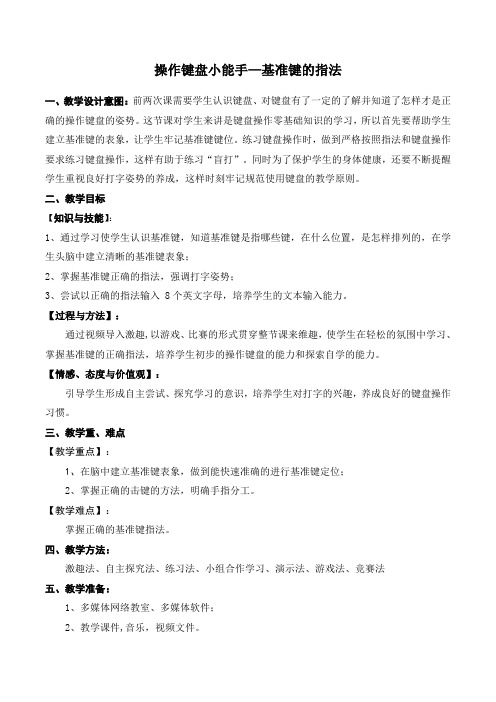
操作键盘小能手—基准键的指法一、教学设计意图:前两次课需要学生认识键盘、对键盘有了一定的了解并知道了怎样才是正确的操作键盘的姿势。
这节课对学生来讲是键盘操作零基础知识的学习,所以首先要帮助学生建立基准键的表象,让学生牢记基准键键位。
练习键盘操作时,做到严格按照指法和键盘操作要求练习键盘操作,这样有助于练习“盲打”。
同时为了保护学生的身体健康,还要不断提醒学生重视良好打字姿势的养成,这样时刻牢记规范使用键盘的教学原则。
二、教学目标【知识与技能】:1、通过学习使学生认识基准键,知道基准键是指哪些键,在什么位置,是怎样排列的,在学生头脑中建立清晰的基准键表象;2、掌握基准键正确的指法,强调打字姿势;3、尝试以正确的指法输入 8个英文字母,培养学生的文本输入能力。
【过程与方法】:通过视频导入激趣,以游戏、比赛的形式贯穿整节课来维趣,使学生在轻松的氛围中学习、掌握基准键的正确指法,培养学生初步的操作键盘的能力和探索自学的能力。
【情感、态度与价值观】:引导学生形成自主尝试、探究学习的意识,培养学生对打字的兴趣,养成良好的键盘操作习惯。
三、教学重、难点【教学重点】:1、在脑中建立基准键表象,做到能快速准确的进行基准键定位;2、掌握正确的击键的方法,明确手指分工。
【教学难点】:掌握正确的基准键指法。
四、教学方法:激趣法、自主探究法、练习法、小组合作学习、演示法、游戏法、竞赛法五、教学准备:1、多媒体网络教室、多媒体软件;2、教学课件,音乐,视频文件。
六、课时计划:1课时七、课型:新授课八、教学过程:【课前准备】:1、检查教学设备、教学软件是否能正常运行和使用。
2、组织学生安静有序进入机房。
【视频导入】T:这节课学习之前先请同学们和老师一起来欣赏一段视频,大家观察一下里面的叔叔在干什么?干得效果如何呢?提醒大家注意看叔叔的手哦!(利用视频,吸引学生的注意力、激发学生的学习兴趣和积极性。
)(教师播放视频文件)T:视频看完了,里面的叔叔在干什么?S:打字T:打得怎么样啊?S:打得很快T:有同学不禁想问老师了:怎样才能像视频里的叔叔那样双手自如飞快地打字呢?其实,并不难,要熟练地使用键盘一是要有正确的姿势与指法,二是要刻苦练习。
电脑键盘操作Ctrl+
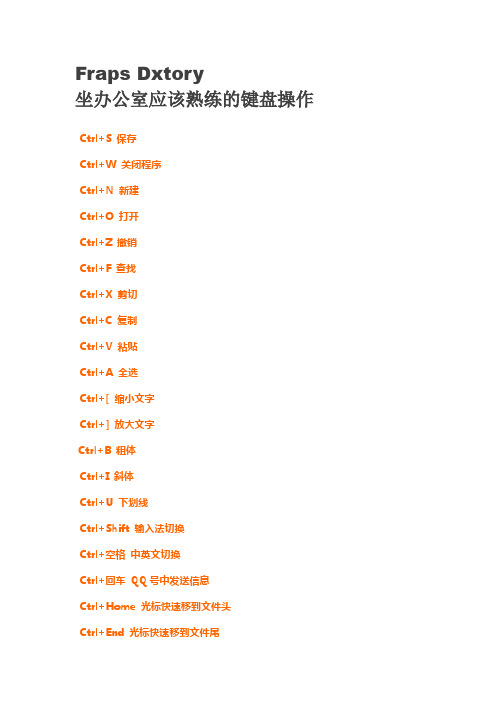
Fraps Dxtory坐办公室应该熟练的键盘操作Ctrl+S 保存Ctrl+W 关闭程序Ctrl+N 新建Ctrl+O 打开Ctrl+Z 撤销Ctrl+F 查找Ctrl+X 剪切Ctrl+C 复制Ctrl+V 粘贴Ctrl+A 全选Ctrl+[ 缩小文字Ctrl+] 放大文字Ctrl+B 粗体Ctrl+I 斜体Ctrl+U 下划线Ctrl+Shift 输入法切换Ctrl+空格中英文切换Ctrl+回车QQ号中发送信息Ctrl+Home 光标快速移到文件头Ctrl+End 光标快速移到文件尾Ctrl+Esc 显示开始菜单Ctrl+Shift+< 快速缩小文字Ctrl+Shift+> 快速放大文字Ctrl+F5 在IE中强行刷新Ctrl+拖动文件复制文件Ctrl+Backspace 启动\关闭输入法拖动文件时按住Ctrl+Shift 创建快捷方式Alt+空格+C 关闭窗口Alt+空格+N 最小化当前窗口Alt+空格+R 恢复最小化窗口Alt+空格+X 最大化当前窗口Alt+空格+M 移动窗口Alt+空格+S 改变窗口大小Alt+Tab 两个程序交换Alt+255 QQ号中输入无名人Alt+F 打开文件菜单Alt+V 打开视图菜单Alt+E 打开编辑菜单Alt+I 打开插入菜单Alt+O 打开格式菜单Alt+T 打开工具菜单Alt+A 打开表格菜单Alt+W 打开窗口菜单Alt+H 打开帮助菜单Alt+回车查看文件属性Alt+双击文件查看文件属性Alt+X 关闭C语言Shift快捷键Shift+空格半\全角切换Shift + Delete 永久删除所选项,而不将它放到“回收站”中。
拖动某一项时按CTRL 复制所选项。
拖动某一项时按CTRL + SHIFT 创建所选项目的快捷键。
WORD全套快捷键小技巧CTRL+O 打开CTRL+P 打印CTRL+A 全选CTRL+[/] 对文字进行大小设置(在选中目标情况下)CTRL+D 字体设置(在选中目标情况下)CTRL+G/H 查找/替换;CTRL+N 全文删除;CTRL+M 左边距(在选中目标情况下);CTRL+U 绘制下划线(在选中目标情况下);CTRL+B 加粗文字(在选中目标情况下);CTRL+I 倾斜文字(在选中目标情况下);CTRL+Q 两边对齐(无首行缩进),(在选中目标情况下)或将光标放置目标文字的段尾,亦可操作CTRL+J 两端对齐(操作同上)CTRL+E 居中(操作同上)CTRL+R 右对齐(操作同上)CTRL+K 插入超链接CTRL+T/Y 可进行首行缩进(将光标移到需做此操作的段尾,或将此段选中进行操作Ctrl+A(或Ctrl+小键盘上数字5):选中全文。
如何用键盘控制电脑(史上最全的操作指南)
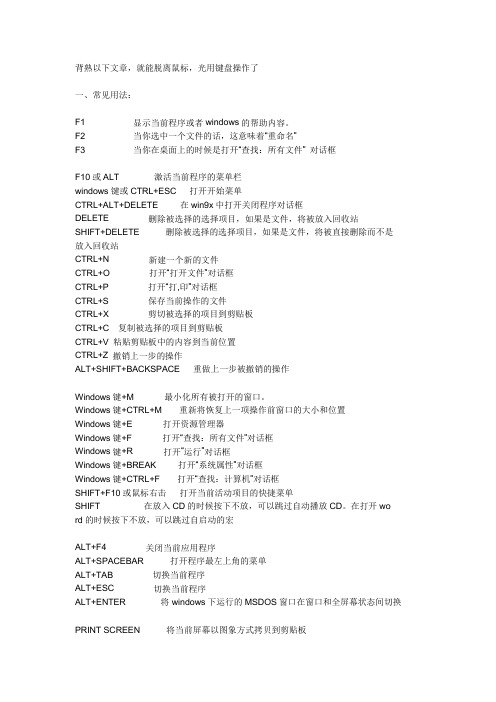
背熟以下文章,就能脱离鼠标,光用键盘操作了一、常见用法:F1 显示当前程序或者windows的帮助内容。
F2 当你选中一个文件的话,这意味着“重命名”F3 当你在桌面上的时候是打开“查找:所有文件” 对话框F10或ALT 激活当前程序的菜单栏windows键或CTRL+ESC 打开开始菜单CTRL+ALT+DELETE 在win9x中打开关闭程序对话框DELETE 删除被选择的选择项目,如果是文件,将被放入回收站SHIFT+DELETE 删除被选择的选择项目,如果是文件,将被直接删除而不是放入回收站CTRL+N 新建一个新的文件CTRL+O 打开“打开文件”对话框CTRL+P 打开“打,印”对话框CTRL+S 保存当前操作的文件CTRL+X 剪切被选择的项目到剪贴板CTRL+C 复制被选择的项目到剪贴板CTRL+V 粘贴剪贴板中的内容到当前位置CTRL+Z 撤销上一步的操作ALT+SHIFT+BACKSPACE 重做上一步被撤销的操作Windows键+M 最小化所有被打开的窗口。
Windows键+CTRL+M 重新将恢复上一项操作前窗口的大小和位置Windows键+E 打开资源管理器Windows键+F 打开“查找:所有文件”对话框Windows键+R 打开“运行”对话框Windows键+BREAK 打开“系统属性”对话框Windows键+CTRL+F 打开“查找:计算机”对话框SHIFT+F10或鼠标右击打开当前活动项目的快捷菜单SHIFT 在放入CD的时候按下不放,可以跳过自动播放CD。
在打开wo rd的时候按下不放,可以跳过自启动的宏ALT+F4 关闭当前应用程序ALT+SPACEBAR 打开程序最左上角的菜单ALT+TAB 切换当前程序ALT+ESC 切换当前程序ALT+ENTER 将windows下运行的MSDOS窗口在窗口和全屏幕状态间切换PRINT SCREEN 将当前屏幕以图象方式拷贝到剪贴板ALT+PRINT SCREEN 将当前活动程序窗口以图象方式拷贝到剪贴板CTRL+F4 关闭当前应用程序中的当前文本(如word中)CTRL+F6 切换到当前应用程序中的下一个文本(加shift 可以跳到前一个窗口)在IE中:ALT+RIGHT ARROW 显示前一页(前进键)ALT+LEFT ARROW 显示后一页(后退键)CTRL+TAB 在页面上的各框架中切换(加shift反向)F5 刷新CTRL+F5 强行刷新目的快捷键激活程序中的菜单栏F10执行菜单上相应的命令ALT+菜单上带下划线的字母关闭多文档界面程序中的当前窗口CTRL+ F4关闭当前窗口或退出程序ALT+ F4复制CTRL+ C剪切CTRL+ X删除DELETE显示所选对话框项目的帮助F1显示当前窗口的系统菜单ALT+空格键显示所选项目的快捷菜单SHIFT+ F10显示“开始”菜单CTRL+ ESC显示多文档界面程序的系统菜单ALT+连字号(-)粘贴CTR L+ V切换到上次使用的窗口或者按住ALT然后重复按TAB,切换到另一个窗口ALT+ TAB 撤消CTRL+ Z二、使用“Windows资源管理器”的快捷键目的快捷键如果当前选择展开了,要折叠或者选择父文件夹左箭头折叠所选的文件夹NUM LOCK+负号(-)如果当前选择折叠了,要展开或者选择第一个子文件夹右箭头展开当前选择下的所有文件夹NUM LOCK+*展开所选的文件夹NUM LOCK+加号(+)在左右窗格间切换F6三、使用WINDOWS键可以使用Microsoft自然键盘或含有Windows徽标键的其他任何兼容键盘的以下快捷键。
黑莓手机键盘操作技巧教程大全
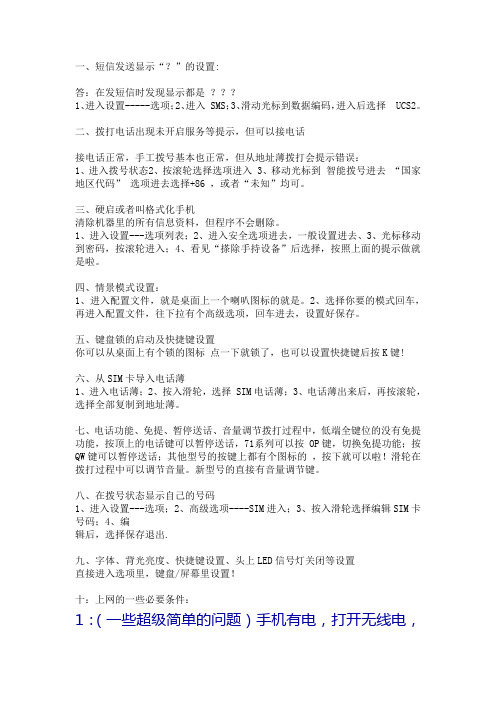
一、短信发送显示“?”的设置:答:在发短信时发现显示都是???1、进入设置-----选项;2、进入 SMS;3、滑动光标到数据编码,进入后选择 UCS2。
二、拨打电话出现未开启服务等提示,但可以接电话接电话正常,手工拨号基本也正常,但从地址薄拨打会提示错误:1、进入拨号状态2、按滚轮选择选项进入3、移动光标到智能拨号进去“国家地区代码” 选项进去选择+86 ,或者“未知”均可。
三、硬启或者叫格式化手机清除机器里的所有信息资料,但程序不会删除。
1、进入设置---选项列表;2、进入安全选项进去,一般设置进去、3、光标移动到密码,按滚轮进入;4、看见“搽除手持设备”后选择,按照上面的提示做就是啦。
四、情景模式设置:1、进入配置文件,就是桌面上一个喇叭图标的就是。
2、选择你要的模式回车,再进入配置文件,往下拉有个高级选项,回车进去,设置好保存。
五、键盘锁的启动及快捷键设置你可以从桌面上有个锁的图标点一下就锁了,也可以设置快捷键后按K键!六、从SIM卡导入电话薄1、进入电话薄;2、按入滑轮,选择 SIM电话薄;3、电话薄出来后,再按滚轮,选择全部复制到地址薄。
七、电话功能、免提、暂停送话、音量调节拨打过程中,低端全键位的没有免提功能,按顶上的电话键可以暂停送话,71系列可以按 OP键,切换免提功能;按QW键可以暂停送话;其他型号的按键上都有个图标的,按下就可以啦!滑轮在拨打过程中可以调节音量。
新型号的直接有音量调节键。
八、在拨号状态显示自己的号码1、进入设置---选项;2、高级选项----SIM进入;3、按入滑轮选择编辑SIM卡号码;4、编辑后,选择保存退出.九、字体、背光亮度、快捷键设置、头上LED信号灯关闭等设置直接进入选项里,键盘/屏幕里设置!十:上网的一些必要条件:1:(一些超级简单的问题)手机有电,打开无线电,手机卡开通上网!2:(以移动做例)设置——高级选项——TCP——APN:cmwap\cmnet3:首次登陆的时候一定要把允许连接的两个打勾都打上√!4:上OPERA的时候要把手机时间设置上以8300为例,83,87和88均为全键盘BB,所谓全键盘即26个字母都有自己的位置,而不是像8100那样2个字母对应一个按键,更不是像传统九宫格键盘手机一个数字键对应3个字母。
电脑键盘使用方法
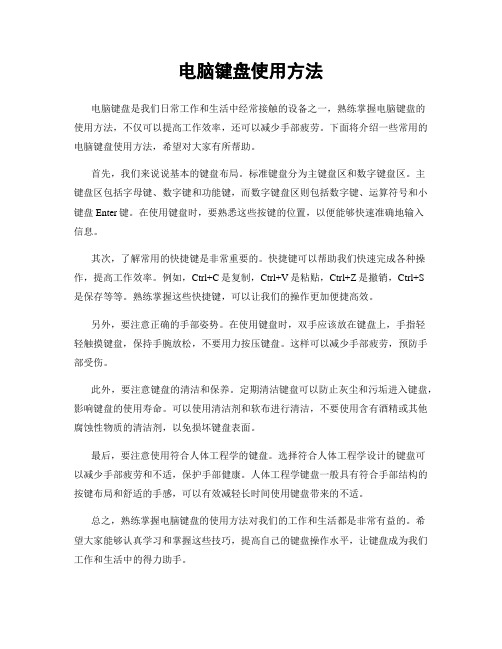
电脑键盘使用方法电脑键盘是我们日常工作和生活中经常接触的设备之一,熟练掌握电脑键盘的使用方法,不仅可以提高工作效率,还可以减少手部疲劳。
下面将介绍一些常用的电脑键盘使用方法,希望对大家有所帮助。
首先,我们来说说基本的键盘布局。
标准键盘分为主键盘区和数字键盘区。
主键盘区包括字母键、数字键和功能键,而数字键盘区则包括数字键、运算符号和小键盘Enter键。
在使用键盘时,要熟悉这些按键的位置,以便能够快速准确地输入信息。
其次,了解常用的快捷键是非常重要的。
快捷键可以帮助我们快速完成各种操作,提高工作效率。
例如,Ctrl+C是复制,Ctrl+V是粘贴,Ctrl+Z是撤销,Ctrl+S是保存等等。
熟练掌握这些快捷键,可以让我们的操作更加便捷高效。
另外,要注意正确的手部姿势。
在使用键盘时,双手应该放在键盘上,手指轻轻触摸键盘,保持手腕放松,不要用力按压键盘。
这样可以减少手部疲劳,预防手部受伤。
此外,要注意键盘的清洁和保养。
定期清洁键盘可以防止灰尘和污垢进入键盘,影响键盘的使用寿命。
可以使用清洁剂和软布进行清洁,不要使用含有酒精或其他腐蚀性物质的清洁剂,以免损坏键盘表面。
最后,要注意使用符合人体工程学的键盘。
选择符合人体工程学设计的键盘可以减少手部疲劳和不适,保护手部健康。
人体工程学键盘一般具有符合手部结构的按键布局和舒适的手感,可以有效减轻长时间使用键盘带来的不适。
总之,熟练掌握电脑键盘的使用方法对我们的工作和生活都是非常有益的。
希望大家能够认真学习和掌握这些技巧,提高自己的键盘操作水平,让键盘成为我们工作和生活中的得力助手。
计算机键盘操作基础知识.pdf
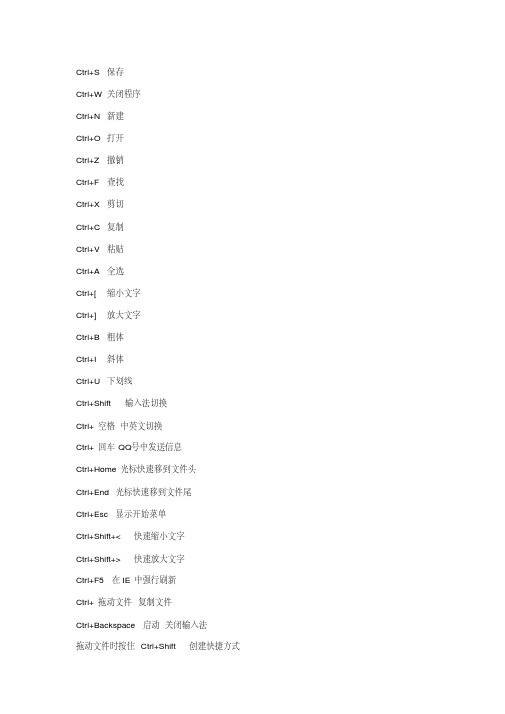
Ctrl+S 保存Ctrl+W 关闭程序Ctrl+N 新建Ctrl+O 打开Ctrl+Z 撤销Ctrl+F 查找Ctrl+X 剪切Ctrl+C 复制Ctrl+V 粘贴Ctrl+A 全选Ctrl+[ 缩小文字Ctrl+] 放大文字Ctrl+B 粗体Ctrl+I 斜体Ctrl+U 下划线Ctrl+Shift 输入法切换Ctrl+空格中英文切换Ctrl+回车 QQ号中发送信息Ctrl+Home 光标快速移到文件头Ctrl+End 光标快速移到文件尾Ctrl+Esc 显示开始菜单Ctrl+Shift+< 快速缩小文字Ctrl+Shift+> 快速放大文字Ctrl+F5 在IE中强行刷新Ctrl+拖动文件复制文件Ctrl+Backspace 启动关闭输入法拖动文件时按住Ctrl+Shift 创建快捷方式Alt+空格+C 关闭窗口Alt+空格+N 最小化当前窗口Alt+空格+R 恢复最小化窗口Alt+空格+X 最大化当前窗口Alt+空格+M 移动窗口Alt+空格+S 改变窗口大小Alt+Tab 两个程序交换Alt+255 QQ号中输入无名人Alt+F 打开文件菜单Alt+V 打开视图菜单Alt+E 打开编辑菜单Alt+I 打开插入菜单Alt+O 打开格式菜单Alt+T 打开工具菜单Alt+A 打开表格菜单Alt+W 打开窗口菜单Alt+H 打开帮助菜单Alt+回车查看文件属性Alt+双击文件查看文件属性Alt+X 关闭C语言Shift快捷键Shift+空格半全角切换Shift + Delete 永久删除所选项,而不将它放到“回收站”中。
拖动某一项时按 CTRL 复制所选项。
拖动某一项时按 CTRL + SHIFT 创建所选项目的快捷键。
WORD全套快捷键小技巧CTRL+O 打开CTRL+P 打印CTRL+A 全选CTRL+[/] 对文字进行大小设置(在选中目标情况下)CTRL+D 字体设置(在选中目标情况下)CTRL+G/H 查找/替换;CTRL+N 全文删除;CTRL+M 左边距(在选中目标情况下);CTRL+U 绘制下划线(在选中目标情况下);CTRL+B 加粗文字(在选中目标情况下);CTRL+I 倾斜文字(在选中目标情况下);CTRL+Q 两边对齐(无首行缩进),(在选中目标情况下)或将光标放置目标文字的段尾,亦可操作CTRL+J 两端对齐(操作同上)CTRL+E 居中(操作同上)CTRL+R 右对齐(操作同上)CTRL+K 插入超链接CTRL+T/Y 可进行首行缩进(将光标移到需做此操作的段尾,或将此段选中进行操作Ctrl+A(或Ctrl+小键盘上数字5):选中全文。
键盘操作教案

《键盘操作》教案富源县墨红镇中学龚仙会【学习目标】1、知识目标:①了解键盘的五个分区。
②了解主键盘区字母键、数字键、符号键。
③掌握键盘中部分控制键的作用及使用方法。
2、能力目标:通过学生自主学习、自主尝试操作,培养他们动手能力,发现问题,解决问题的能力。
【教学重点与难点】1、教学重点:学习键盘中的8颗控制键Space(空格键) Enter(回车键) Backspace (退格键) Caps Lock (大写锁定键) Shift(上档键) Esc(退出键)Delete(删除键) Ctrl(控制键)作用和使用方法。
2、教学难点:灵活运用Shift键。
【教学方法】1、自主探究、合作探究法:学生在小组内通过合作交流、掌握知识。
2、任务训练法:先让学生尝试操作,然后学生自主发现问题,解决问题。
【教学准备】导学案、课件【课时安排】1课时【教学过程】一、知识回顾1、鼠标的基本操作有哪些?2、单击作用是什么?3、右击作用是什么?4、双击作用是什么?二、新课导入:谜语导入,激发学生学习兴趣师:大家喜欢猜谜语吗?今天老师给大家带来了一则谜语,想猜吗?谜面是这样的:有户人家真奇怪,房子区域分五块。
有的面积大,有的面积小;有的成员多,有的成员少。
别看它们不起眼,少了它们真麻烦。
(打一电脑组件)(课件出示)对,谜底就是键盘。
今天这节课我就和大家一起来学习键盘。
(出课题)三、新课:自主探索,熟悉键盘(一)整体感知了解键盘课前同学们都预习了这部分内容。
现在老师检查你们的预习情况。
键盘一般有几键的?标准键盘有104键。
按照功能分为几区?生:回答。
师:板书。
生拉出键盘将其对号入座。
(师:出示课件叫学生找出功能键区、主键盘区、光标控制键区、状态指示灯区、小键盘区所处的位置)师:刚才同学们已经了解了键盘的五个分区,并且已经知道它们的名字和位置,下面我们就一起来看看键盘。
(课件出示键盘分区图)。
师:同学们对键盘整体掌握了吗?老师为你们准备了一组闯关游戏,愿意接受挑战吗?师:演示打开记事本方法(课件出示:闯关擂台赛)任务1、掌握Space(空格键) Enter (回车键) Backspace(回格键)键的作用和使用方法。
电脑键盘各按键作用详解史上最全你知道各个键位的用途吗

电脑键盘各按键作用详解史上最全你知道各个键位的用途吗电脑键盘各按键作用详解电脑键盘是我们使用电脑时最为常见的输入设备之一。
它在我们日常生活和工作中起着重要的作用。
你知道电脑键盘上的各个按键都有什么功能吗?本文将为你详细介绍电脑键盘各按键的作用,帮助你更好地使用电脑。
1. 字母按键字母按键是电脑键盘上最基本的按键,用于输入字母字符。
键盘上的字母按键按照字母顺序排列,共有26个字母键。
通过按下这些键中的任意一个,即可在电脑屏幕上输入对应的字母。
2. 数字按键数字按键位于键盘的上方,主要由数字0-9组成。
通过按下这些按键,我们可以在电脑屏幕上输入相应的数字字符。
数字按键在进行数学运算、输入密码等方面具有重要的作用。
3. 功能按键功能按键位于键盘的顶部,根据不同的键盘布局和设计可能会有所差异。
常见的功能按键包括:F1-F12、ESC、回车键等。
这些按键通常被用来执行特定的功能或快捷操作。
- F1-F12键:这是一组位于键盘顶部的功能键,其功能依赖于具体的操作系统和软件。
通常,F1键用于获取帮助信息,而F5键则用于刷新网页或文件等。
- ESC键:ESC键是“Escape”的缩写,用于取消或退出当前进行的操作。
- 回车键:回车键是在输入文本时最常用的按键之一。
按下回车键后,光标会移到下一行或确认输入的操作。
4. 控制键控制键通常位于键盘的底部或侧边,用于在输入文本时进行光标的移动和编辑。
常见的控制键包括:Shift、Ctrl、Alt、Tab、Caps Lock等。
- Shift键:Shift键用于进行大小写切换。
在按住Shift键的同时按下字母键,可以输入该字母的大写形式。
此外,Shift键还可以与其他键一起组合使用,实现特定的功能。
- Ctrl键:Ctrl键是“Control”的缩写,用于与其他键组合使用,完成各种快捷操作。
例如,按住Ctrl键的同时,按下字母"Z"键可以实现撤销操作。
修图键盘所有基础操作方法
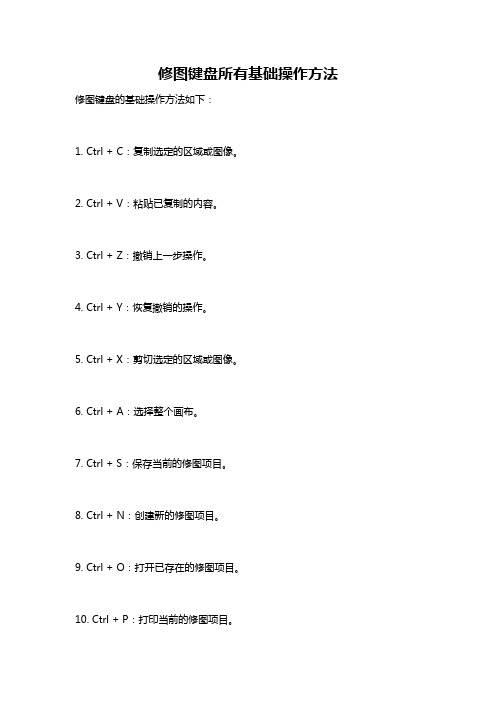
修图键盘所有基础操作方法修图键盘的基础操作方法如下:
1. Ctrl + C:复制选定的区域或图像。
2. Ctrl + V:粘贴已复制的内容。
3. Ctrl + Z:撤销上一步操作。
4. Ctrl + Y:恢复撤销的操作。
5. Ctrl + X:剪切选定的区域或图像。
6. Ctrl + A:选择整个画布。
7. Ctrl + S:保存当前的修图项目。
8. Ctrl + N:创建新的修图项目。
9. Ctrl + O:打开已存在的修图项目。
10. Ctrl + P:打印当前的修图项目。
11. Ctrl + T:调整选定区域的大小。
12. Ctrl + Shift + N:创建新的图层。
13. Ctrl + Shift + S:保存图层。
14. Ctrl + Shift + E:将所有图层合并为一个新的图层。
15. Ctrl + Shift + Z:重复上一步操作。
16. Ctrl + Alt + Z:撤销多步操作。
17. Ctrl + Plus:放大画布。
18. Ctrl + Minus:缩小画布。
19. Ctrl + 0:恢复默认画布大小。
20. Ctrl + Shift + U:移除图像的色彩。
这些是修图键盘的一些基础操作方法,可根据具体的修图软件使用情况进行调整。
不同的软件可能具有不同的快捷键和操作方法。
电脑键盘换键教程个性化你的键盘布局
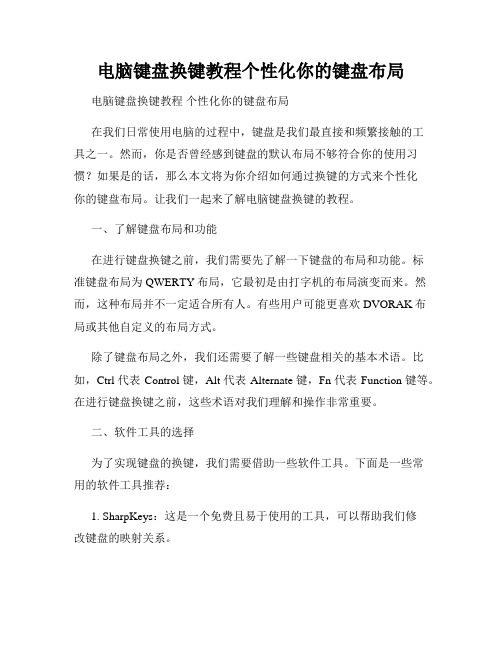
电脑键盘换键教程个性化你的键盘布局电脑键盘换键教程个性化你的键盘布局在我们日常使用电脑的过程中,键盘是我们最直接和频繁接触的工具之一。
然而,你是否曾经感到键盘的默认布局不够符合你的使用习惯?如果是的话,那么本文将为你介绍如何通过换键的方式来个性化你的键盘布局。
让我们一起来了解电脑键盘换键的教程。
一、了解键盘布局和功能在进行键盘换键之前,我们需要先了解一下键盘的布局和功能。
标准键盘布局为QWERTY布局,它最初是由打字机的布局演变而来。
然而,这种布局并不一定适合所有人。
有些用户可能更喜欢DVORAK布局或其他自定义的布局方式。
除了键盘布局之外,我们还需要了解一些键盘相关的基本术语。
比如,Ctrl代表Control键,Alt代表Alternate键,Fn代表Function键等。
在进行键盘换键之前,这些术语对我们理解和操作非常重要。
二、软件工具的选择为了实现键盘的换键,我们需要借助一些软件工具。
下面是一些常用的软件工具推荐:1. SharpKeys:这是一个免费且易于使用的工具,可以帮助我们修改键盘的映射关系。
2. KeyTweak:这个工具也是免费的,可以帮助我们重新映射键盘上的按键。
3. AutoHotkey:这是一个功能强大的脚本语言,可以自定义键盘、鼠标和其他输入设备的行为。
根据个人的需求和操作习惯,你可以选择适合自己的软件工具进行键盘换键操作。
三、键盘换键步骤接下来,我们将介绍具体的键盘换键步骤。
以SharpKeys为例,我们来详细说明:1. 下载并安装SharpKeys软件。
2. 打开SharpKeys软件后,你将看到一个简洁的界面。
3. 点击"Add"按钮,然后选择你想要修改的按键。
比如,你可以选择将Caps Lock按键映射成一个功能键。
4. 在“Type key”栏中选择你要映射的按键。
5. 在“To this key”栏中选择你要将其映射成的键位。
6. 点击“OK”来保存设置。
- 1、下载文档前请自行甄别文档内容的完整性,平台不提供额外的编辑、内容补充、找答案等附加服务。
- 2、"仅部分预览"的文档,不可在线预览部分如存在完整性等问题,可反馈申请退款(可完整预览的文档不适用该条件!)。
- 3、如文档侵犯您的权益,请联系客服反馈,我们会尽快为您处理(人工客服工作时间:9:00-18:30)。
教你所有键盘操作-全攻略
Ctrl+S 保存Ctrl+W 关闭程序Ctrl+N 新建Ctrl+O 打开Ctrl+Z 撤销Ctrl+F 查找Ctrl+X 剪切Ctrl+C 复制Ctrl+V 粘贴Ctrl+A 全选Ctrl+[ 缩小文字Ctrl+] 放大文字Ctrl+B 粗体
Ctrl+I 斜体Ctrl+U 下划线Ctrl+Shift 输入法切换Ctrl+空格中英文切换Ctrl+回车
QQ号中发送信息Ctrl+Home 光标快速移到文件头Ctrl+End 光标快速移到文件尾Ctrl+Esc 显示开始菜单Ctrl+Shift+<
快速缩小文字Ctrl+Shift+>
快速放大文字Ctrl+F5 在IE中强行刷新Ctrl+拖动文件复制文件Ctrl+Backspace 启动\关闭输入法拖动文件时按住Ctrl+Shift 创建快捷方式Alt+空格+C 关闭窗口Alt+空格+N 最小化当前窗口Alt+空格+R 恢复最小化窗口Alt+空格+X 最大化当前窗口Alt+空格+M 移动窗口Alt+空格+S 改变窗
口大小Alt+Tab 两个程序交换Alt+255 QQ号中输入无名人
Alt+F 打开文件菜单Alt+V 打开视图菜单Alt+E 打开编辑菜单Alt+I 打开插入菜单
Alt+O 打开格式菜单Alt+T 打开工具菜单Alt+A 打开表格菜单Alt+W 打开窗口菜单
Alt+H 打开帮助菜单Alt+回车查看文件属性Alt+双击文件查看文件属性Alt+X 关闭C语言Shift快捷键Shift+空格半\全角切换Shift + Delete 永久删除所选项,而不将它放到“回收站”中。
拖动某一项时按CTRL 复制
所选项。
拖动某一项时按CTRL + SHIFT 创建所选项目的快捷键。
WORD全套快捷键小技巧
CTRL+O 打开CTRL+P 打印CTRL+A 全选CTRL+[/] 对
文字进行大小设置(在选中目标情况下)CTRL+D 字体设置(在选中目标情况下)CTRL+G/H 查找/替换;CTRL+N 全文删除; CTRL+M 左边距(在选中目标情况下);CTRL+U 绘制下划线(在选中目标情况下);CTRL+B 加粗文字(在选中目标情况下); CTRL+I 倾斜文字(在选中目标情况下);CTRL+Q 两边对齐(无首
行缩进),(在选中目标情况下)或将光标放置目标文字的段尾,亦可操作CTRL+J 两端对齐(操作同上)CTRL+E 居中(操作同上)CTRL+R 右对齐(操作同上)CTRL+K 插入超链接
CTRL+T/Y 可进行首行缩进(将光标移到需做此操作的段尾,或将此段选中进行操作Ctrl+A(或Ctrl+小键盘上数字5):选中全文。
Ctrl+B:给选中的文字加粗(再按一次,取消加粗)。
Ctrl+C:将选中的文字复制到剪贴板中。
Ctrl+D:打开“字体”对话框,快速完成字体的各种设置。
Ctrl+E:使
光标所在行的文本居中。
Ctrl+F:打开“查找与替换”对话框,并定位在“查找”标签上。
Ctrl+G:打开“查找与替换”对话框,并定位在“定位”标签上。
Ctrl+H:打开“查找与替换”对话框,并定位在“替换”标签上。
Ctrl+I:使选中的文字倾斜(再按一次,取消倾斜)。
Ctrl+K:打开“插入超链接”对话框。
Ctrl+Shift+L:给光标所在行的文本加上“项目符号”。
Ctrl+M:同时增加首行和悬挂缩进。
Ctrl+Shift+M:同时减少首行和悬挂缩进。
Ctrl+N:新建一个空文
档。
Ctrl+O(或Ctrl+F12):打开“打开”对话框。
Ctrl+P(或Ctrl+Shift+F12):打开“打印”对话框。
Ctrl+R:使光标所在行的文本右对齐。
Ctrl+S:为新文档打开“另保存为”对话框,或对当前文档进行保存。
Ctrl+T:增加首行缩进。
Ctrl+Shift+T:减少首行缩进。
Ctrl+U:给选中的文字加上下划线(再按一次,去年下划线)。
Ctrl+V:将剪贴板中的文本或图片粘贴到光标处。
若剪贴板中有多个内容,则将最后一条内容粘贴到光标处。
Ctrl+X:将选中的文字剪切到剪贴板中。
Ctrl+Z:
撤销刚才进行的操作(可以多次使用)。
Ctrl+0:将选中的文本每段前增加12磅的间距。
Ctrl+1:若选中的文本行距不是“单倍行距”,则将其快速设置为“单倍行距”。
Ctrl+2:将选中的文本行距设置为“两倍行距”。
Ctrl+5:将选中的文本行距设置为“1.5倍行距”。
Ctrl+F2:快速执行“打印预览”功能。
Ctrl+F4:关闭当前文档。
Ctrl+F5:使窗口还原到最大化之前的状态。
Ctrl+Shift+F5:打开“书签”对话框。
Ctrl+Shift+F8:激活列选择功能,即通常所说的选择竖块文本(再按一
次或按ESC键,取消该功能)。
Ctrl+F9:在光标处插入一域记号“{}”(注意:直接输入的一对大括号不能作为域记号)。
Ctrl+F5:使窗口还原到最大化之前的状态(再按一次,就会使窗口再次最大化)。
Ctrl+Deltet:删除光标后面的一个英文单词或一个中文词语(可反复使用)。
Ctrl+退格键:删除光标前面的一个英文单词或一个中文词
语(可反复使用)。
Ctrl+Enter:将光标后面的内容快速移到下一页。
Ctrl+End:快速将光标移到文末。
Ctrl+Home(或Ctrl+Page Up):快速将光标移到文首。
Ctrl+Insert+Insert(即按两下Insert键):快速打开或更改“任务窗格”到“剪贴板”状态。
Ctrl+~:打开中文输入法的“在线造词”功能。
Ctrl++:快速切换到下标输入状态(再按一次恢复到正常状态)。
Ctrl+Shift++:快速切换到上标输入状态(再按一次恢复到正常状态)。
Ctrl+→:按英文单词或中文词语的间隔向后移动光标。
Ctrl+←:按英文单词或中文词语的间隔向前
移动光标。
Ctrl+J:文本两端对齐Ctrl+L:文本左对齐
Ctrl+Q:段落重置Ctrl+W:关闭当前文档Ctrl+Y:重复上一操
作(部分操作不适用-
winkey+d :这是高手最常用的第一快捷组合键。
这个快捷键组合可以将桌面上的所有窗口瞬间最小化,无论是聊天的窗口还是游戏的窗口……只要再次按下这个组合键,刚才的所有窗口都回来了,而且激活的也正是你最小化之前在使用的窗口!-。
